Ayer os enseñabamos las opciones de accesibilidad para problemas visuales que Ubuntu nos ofrecia por defecto. Hoy os vamos a enseñar el resto, que incluyen sobre temas de audicion, escritura y teclado.
Se encuentran en la misma pantalla que las visuales. Entramos en Configuracion, pulsamos sobre Acceso Universal y debajo de las de visual las encontramos.
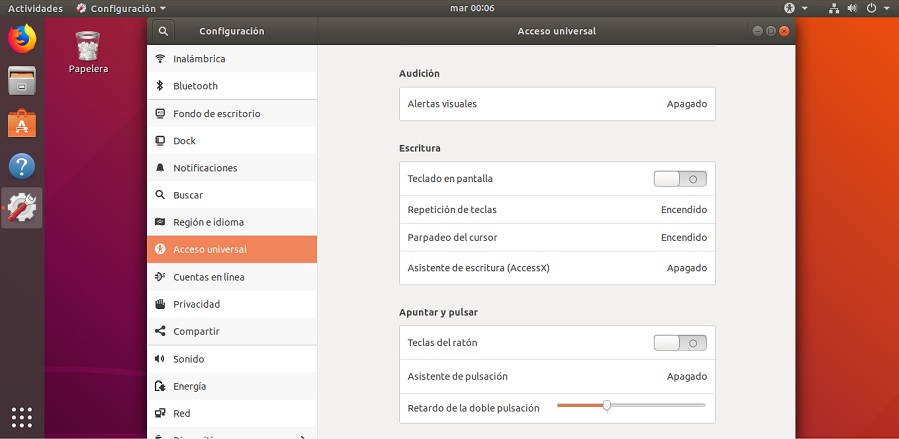
Audicion
En este caso solo hay una, pero es bastante interesante. Al activarla, el sistema emitira un destello (ya sea a toda pantalla o en la ventana activa, segun configuremos) cada vez que haya un sonido de sistema. Es decir, si intentamos hacer algo que da error, donde lo normal es que oigamos un sonido, nos emitira un destello en cambio.
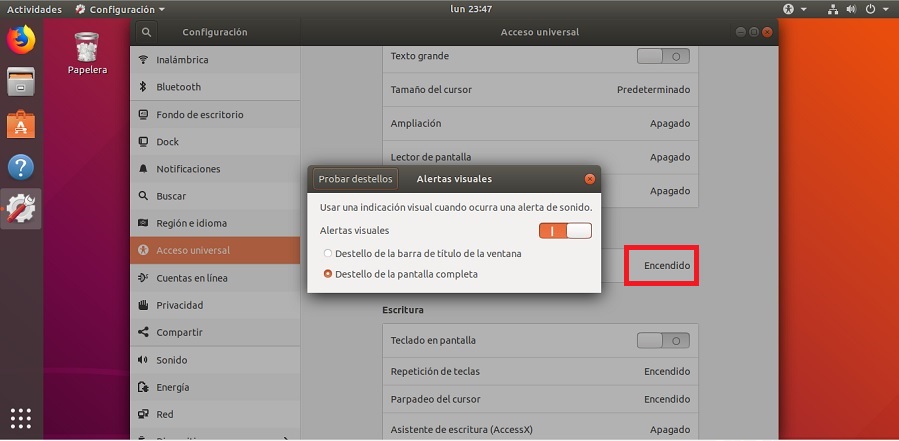
Escritura
La primera opcion es la de teclado en pantalla, que es basicamente lo que su nombre indica. En la segunda tenemos la Repeticion de Teclas, que nos permite configurar un el retardo y la velocidad de desaparicion de las teclas al pulsarlas.
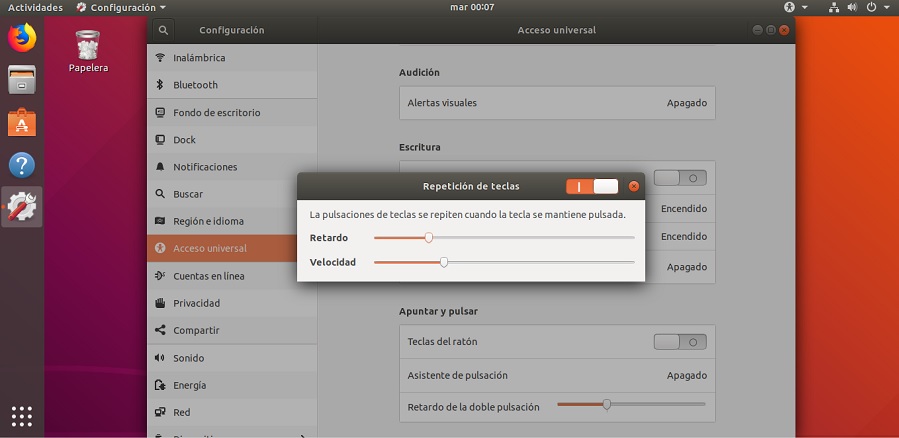
En la tercera opcion tenemos Parpadeo del cursor, que nos permite configurar un parpadeo al cursor a nuestro gusto. Por ultimo, en la cuarta opcion tenemos Asistente de Escritura (AccessX), que nos permite configurar mas profundamente opcion de teclado como retardos o repeticiones.
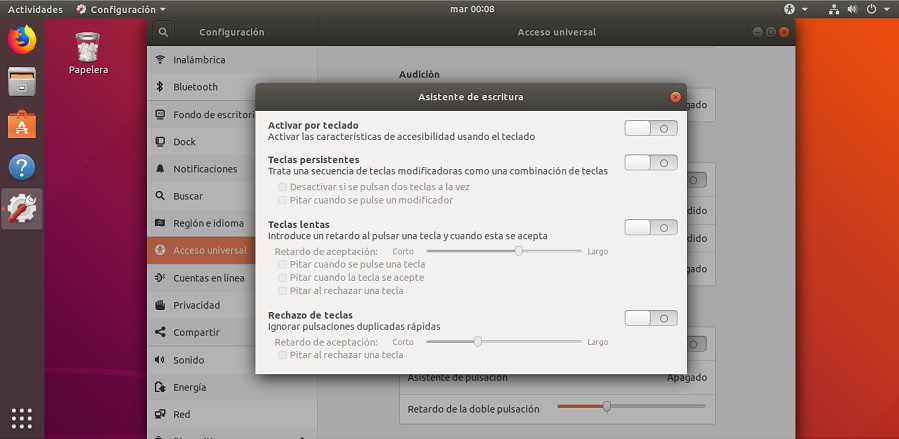
Apuntar y pulsar
En este apartado, si activamos la primera opcion, tenemos despues el Asistente de Pulsacion, que nos permite configurar opciones de pulsado y en la ultima configurar el retardo de pulsacion.
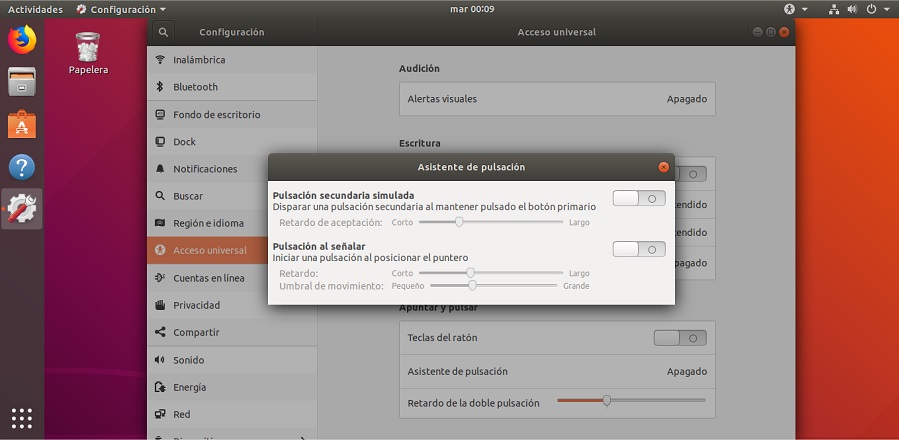



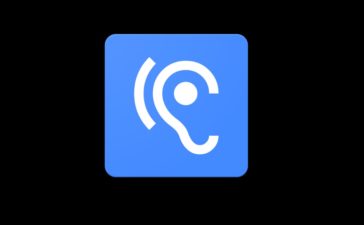
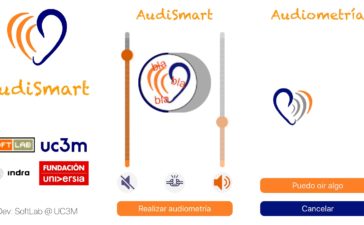
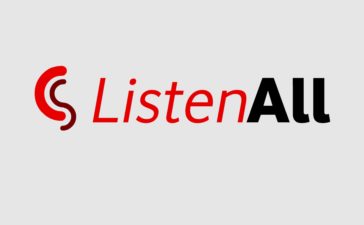
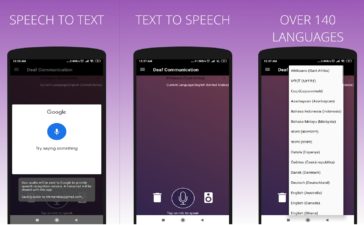
1 comentario